Esto podría deberse a un cartucho de tóner defectuoso
- Si tu la impresora está imprimiendo tonos negros en todas las páginas, puede ser debido a la acumulación de suciedad.
- Puede solucionar este problema reemplazando el cartucho de tóner.
- Otra solución segura es ejecutar el solucionador de problemas de la impresora.

XINSTALAR HACIENDO CLIC EN EL ARCHIVO DE DESCARGA
- Descargue el actualizador de controladores de Outbyte.
- Inícielo en su PC para encontrar todos los controladores problemáticos.
- Luego, haga clic en Actualizar y aplicar seleccionado para obtener las últimas versiones del controlador.
- OutByte Driver Updater ha sido descargado por 0 lectores este mes.
No es del todo raro que incluso el
mejores impresoras láser dejar marcas negras en su salida impresa. Esto hace que los usuarios se pregunten por qué su impresora imprime sombras/manchas negras en todas las páginas.Si bien esto puede deberse a diferentes factores, en realidad es fácil de solucionar y le mostraremos cómo hacerlo en esta guía.
¿Por qué mi impresora imprime manchas negras?
A continuación se presentan algunas de las razones por las que su impresora podría estar imprimiendo sombras/manchas negras en todas las páginas:
- Impresora láser sucia: Si su impresora deja rayas negras, puede deberse a que la impresora láser está sucia. La limpieza profunda debería hacer el truco aquí.
- Cartucho de tóner defectuoso: En algunos casos, su impresora láser HP puede dejar manchas en el papel porque el cartucho de tóner está defectuoso. Debe reemplazarlo para solucionar el problema.
¿Qué puedo hacer si mi impresora está imprimiendo tonos negros en todas las páginas?
1. Limpiar la impresora láser
- Intente limpiar una impresora láser que deja marcas negras en la salida impresa. Para hacerlo, primero apague la impresora en la pared.
- Retire el cartucho de tóner como se describe en el manual de la impresora.
- Limpie el tóner del cartucho con un paño para tóner.
- A continuación, limpie suavemente el interior de la impresora con un paño de tóner cuadrado para eliminar el exceso de tóner y otra suciedad de sus superficies internas. Alternativamente, los usuarios con aspiradoras de tóner pueden utilizar esas aspiradoras para limpiar el interior de sus impresoras.

- Limpie los rodillos de la impresora y la banda de transferencia (si la tiene) con un paño sin pelusa.
- Los usuarios también pueden limpiar componentes más complejos, como cables, con alcohol isopropílico y un hisopo de algodón.
- A continuación, vuelva a insertar el cartucho de tóner en la impresora.
- Vuelva a enchufar la impresora e intente imprimir de nuevo.
- ¿La tecla de retroceso no funciona? Cómo solucionarlo y alternativas
- ¿La tecla CTRL no funciona? Cómo habilitarlo y alternativas
2. Reemplace el cartucho de tóner

Algunos usuarios pueden necesitar reemplazar los cartuchos de tóner con fugas cuando aparecen marcas negras en sus páginas impresas. Para verificar si el cartucho tiene fugas, retírelo de la impresora.
Luego coloque el cartucho en papel A4 en blanco. Agite o golpee un poco el cartucho para ver si emite tóner en el papel. Si es así, obtenga un nuevo cartucho de tóner e insértelo en la impresora.
3. Abra el Solucionador de problemas de la impresora
- El solucionador de problemas de la impresora de Windows 10 también podría arrojar algo de luz sobre por qué una impresora deja marcas negras e incluso podría proporcionar algunas resoluciones. Para abrir ese solucionador de problemas, presione el ventanas tecla + S tecla de acceso rápido, que abrirá el cuadro de búsqueda.
- Ingrese 'solucionador de problemas' como palabra clave de búsqueda y luego haga clic en Solucionar problemas de configuración.
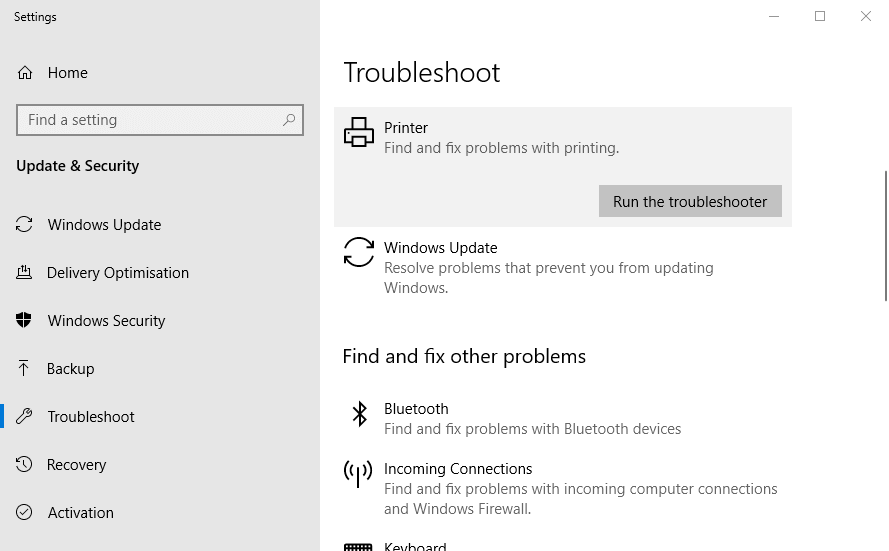
- Haga clic en Impresora en Configuración.
- presione el Ejecute este solucionador de problemas para abrir el solucionador de problemas que se muestra directamente debajo.

- A continuación, seleccione una impresora para reparar y haga clic en el botón Próximo botón. Siga los pasos de solución de problemas incluidos en el solucionador de problemas.
Con esto, podemos concluir esta guía sobre la impresora que imprime tonos negros en todas las páginas. Debería poder solucionar este problema definitivamente con las soluciones que contiene.
Si tu la impresora láser está imprimiendo sombras negras, consulte nuestra guía detallada para solucionarlo rápidamente.
Siéntase libre de hacernos saber la solución que lo ayudó a solucionar este problema en los comentarios a continuación.

![Error de otro equipo en uso de la impresora [ULTIMATE GUIDE]](/f/6fef69410e42efd646a2f3e3d159c57b.jpg?width=300&height=460)
